En portrait de mode ou de beauté, il y a beaucoup de choses à prendre en considération, surtout quand il s’agit de travailler sur les imperfections de la peau. La retouche peut s’avérer très difficile lorsque l’on veut arriver à un bon résultat ! Et il est facile de se perdre parmi les nombreuses techniques et tutoriels disponibles sur la toile. Lors de mes ateliers, j’ai pu croiser également beaucoup de photographes utilisant des plugins dédiés à cette tâche. Ils ont l’avantage d’être simple à utiliser et de pouvoir être appliqué très rapidement. Malheureusement ils ne permettent pas d’obtenir le résultat escompté. A mes yeux, il y a deux techniques que chaque photographe désirant ce lancer dans la retouche devrait connaitre. Le « Split Frequency et le « Dodge & Burn ».
Les deux techniques présenter au travers de ce tutoriel et de cette article sont des techniques professionnels. Elles nécessitent de la pratique afin d’être utilisées de façon optimales. En retouche, il n’y a pas de recette miracle, il faut de la patience et du temps à consacrer à cette tâche pouvant s’avérer parfois pénible. Si vous ne possédez ni l’un ni l’autre, je vous conseil de vous tourner vers des retoucheurs professionnels dont les prix varieront en fonction de leurs compétences. Cependant voici quelques conseils afin de bien débuter avec ces techniques… Bien qu’un article sur la façon d’organiser ses retouches sera publier prochainement…
Pour diviser l’image en basses et hautes fréquences, il est nécessaire de travailler sur plusieurs calques. C’est pourquoi il est important de bien les organiser afin d’optimiser le temps et le travail consacrés au développement de l’image. Renommer les calques ou les grouper permet de mieux visualiser l’ensemble des retouches mais aussi de les masquer afin de garder un œil sur l’évolution de son travail.
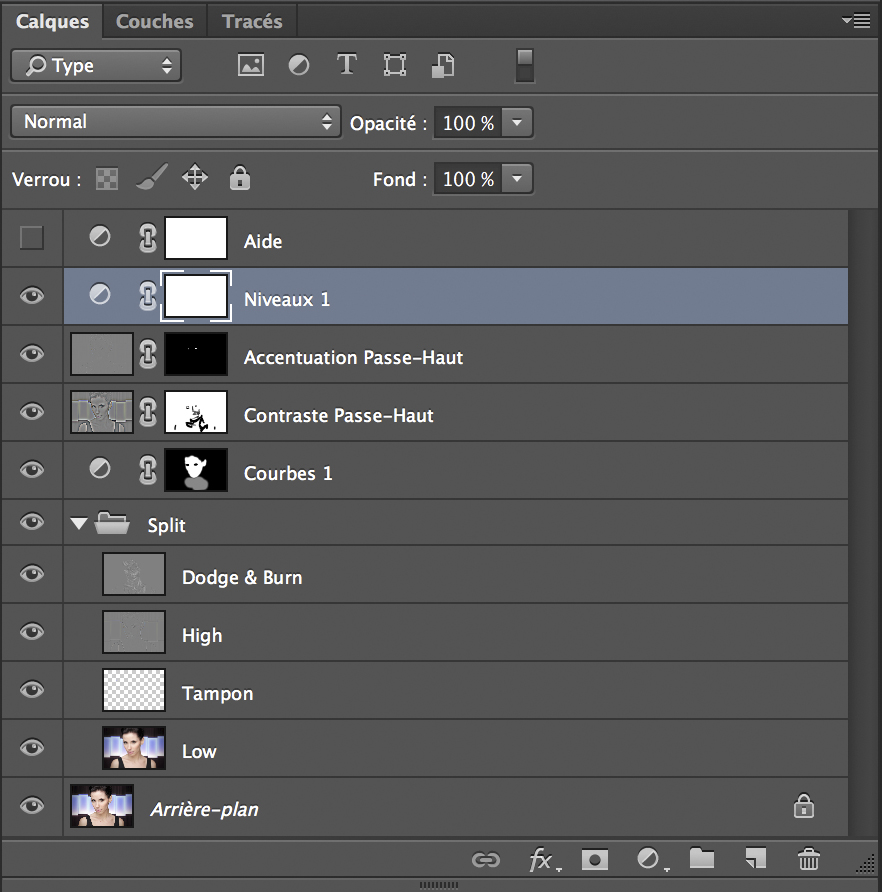
Créer un calque d’aide a pour but de faire ressortir les imperfections de la peau devant disparaître. Ce calque permet de cibler plus précisément et de mieux ce concentrer sur les zones à corriger.
Lors du travail sur le split frequency ou le dodge & burn, activez et désactivez le calque de temps à autre afin de vérifier le rendu.
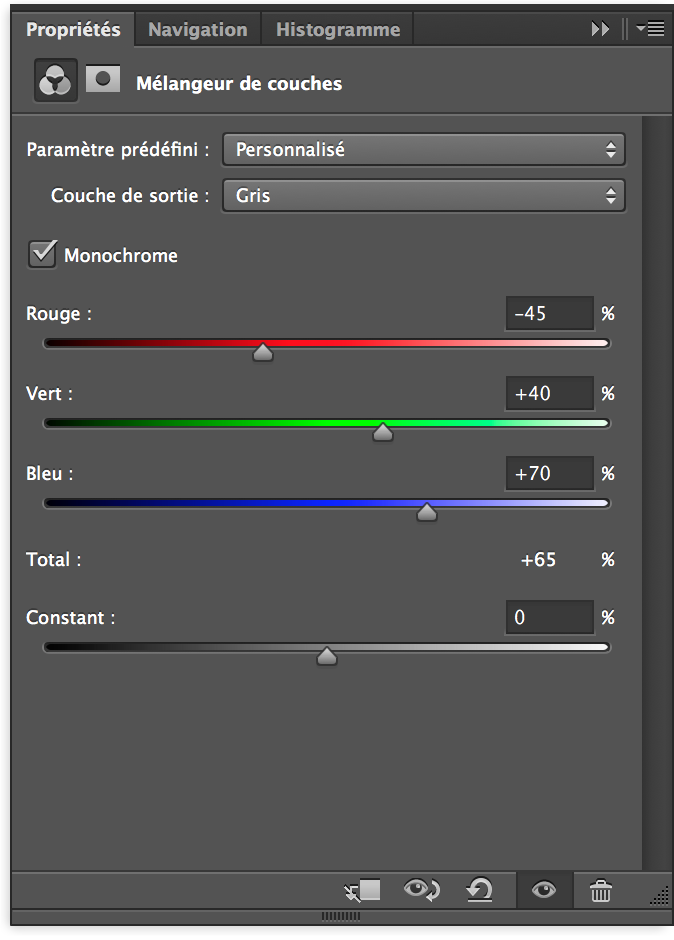
La correction de peau via le Split Frequency est une technique qui permet de retoucher ses photos sans affecter les tons respectifs de l’image ou encore sa texture. Cette solution à pour avantage de séparer les basses fréquences des hautes fréquences. Elle permet de mieux contrôler les outils tel que l’outil Correcteur ou le Tampon de duplication.
En divisant l’image en différents niveaux de fréquences, ces outils vont pouvoir être utilisés avec plus de précision puisqu’ils n’auront plus d’incidence sur les tons lorsque l’on choisira de travailler sur la texture et vice versa. Une chose qui serait impossible si l’on travaillait sur l’image directement.
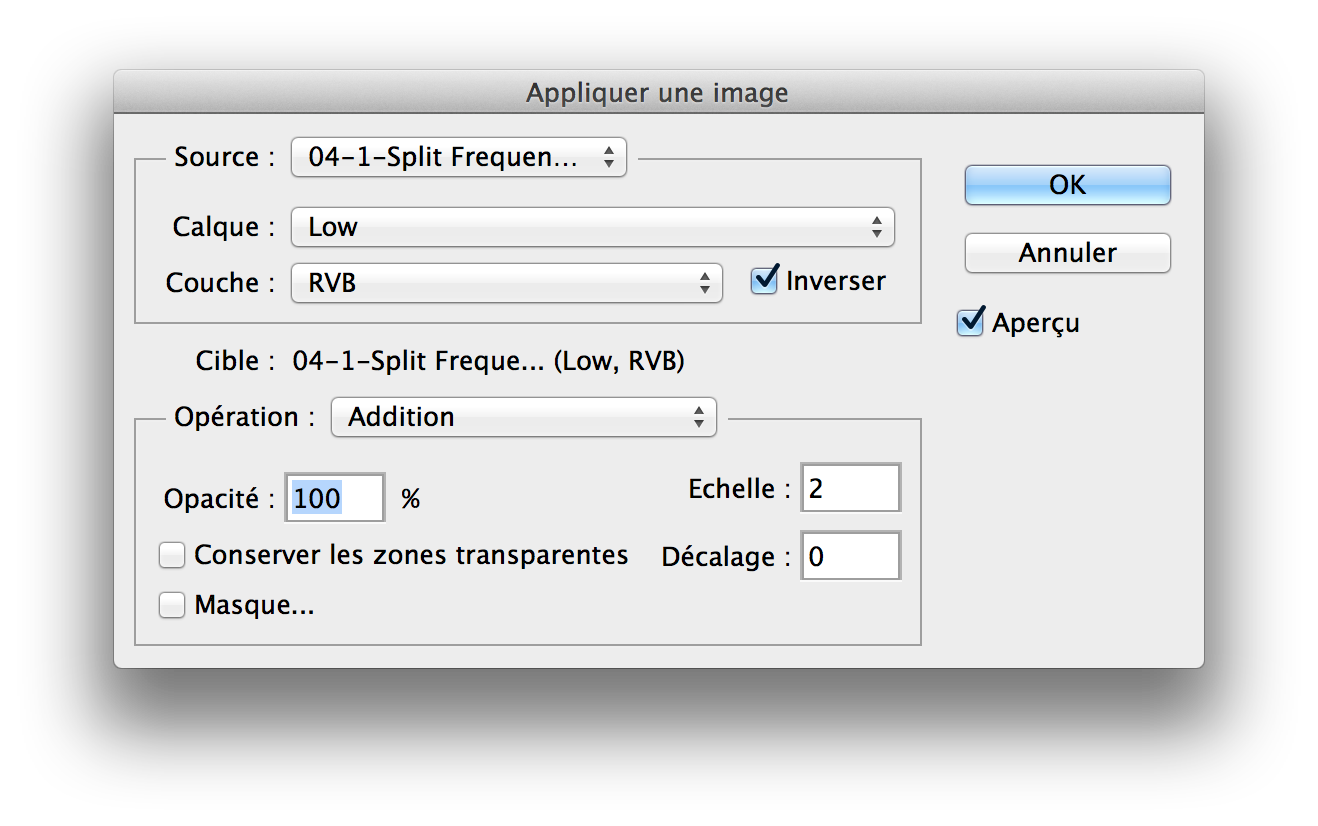
La valeur du flou gaussien peut varier d’une image à une autre. Veillez simplement à ce que les imperfections que vous voulez voir disparaître soient masquées par l’ajout du flou, ce qui permettra de mieux doser la quantité du flou à appliquer. Autrement dit, augmentez le rayon jusqu’à ce que les détails de l’image et les imperfections que vous désirez masquer ne soient plus visibles.
Veillez à ne pas mettre plus de flou que nécessaire, j’utilise en générale un rayon compris entre 5px et 10px max. 20px.
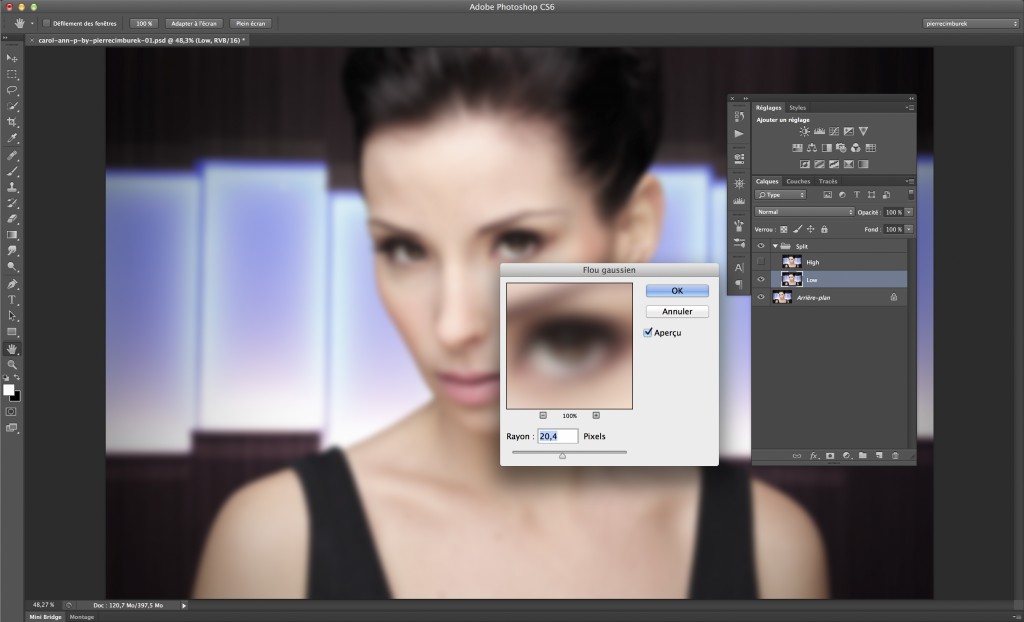
Le « Tampon de duplication », l’outil « Correcteur » ou l’outil « Correcteur localisé » sont les outils adaptés à la retouche des imperfections de la peau. Parmi ces trois outils de correction, l’outil « Correcteur » est le plus adapter au travail des hautes fréquences. L’outil Correcteur localisé quand à lui ne permet pas de choisir la zone à dupliquer, ce qui n’est pas forcément idéal puisqu’il ne permet pas d’avoir un contrôle sur la texture qui sera ajoutée.
Sélectionnez l’outil Correcteur, appliquez-lui une opacité ainsi qu’une dureté de 100 %, ce qui évitera d’ajouter du flou a la correction.
Pour une bonne fusion de la texture, favorisez un diamètre de brosse plus important que la retouche à effectuer.
Attention !!! – Pour que l’outil fonctionne correctement, veillez à sélectionner « calque actif » dans la barre de l’outil.
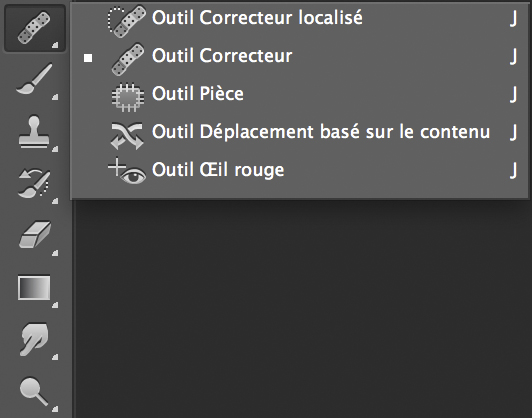
Le Dodge & Burn consiste à augmenter ou diminuer la densité de manière localisée sur l’image. Ce qui se traduit par assombrir ou éclairer certaines zones spécifiques de la photo. Cette technique permet de travailler non seulement sur le modelé de la lumière mais également sur les porcs de la peau. En utilisant un calque gris, passé en lumière tamisée, les corrections vont être appliquées de manière non destructive sur la peau. Les outils généralement liés à cette usage sont l’outil « Densité + » et « Densité - » mais pour des raisons de facilité, je leur préfère l’outil Pinceau.
Nous avons maintenant un calque totalement transparent sur lequel appliquer les corrections.
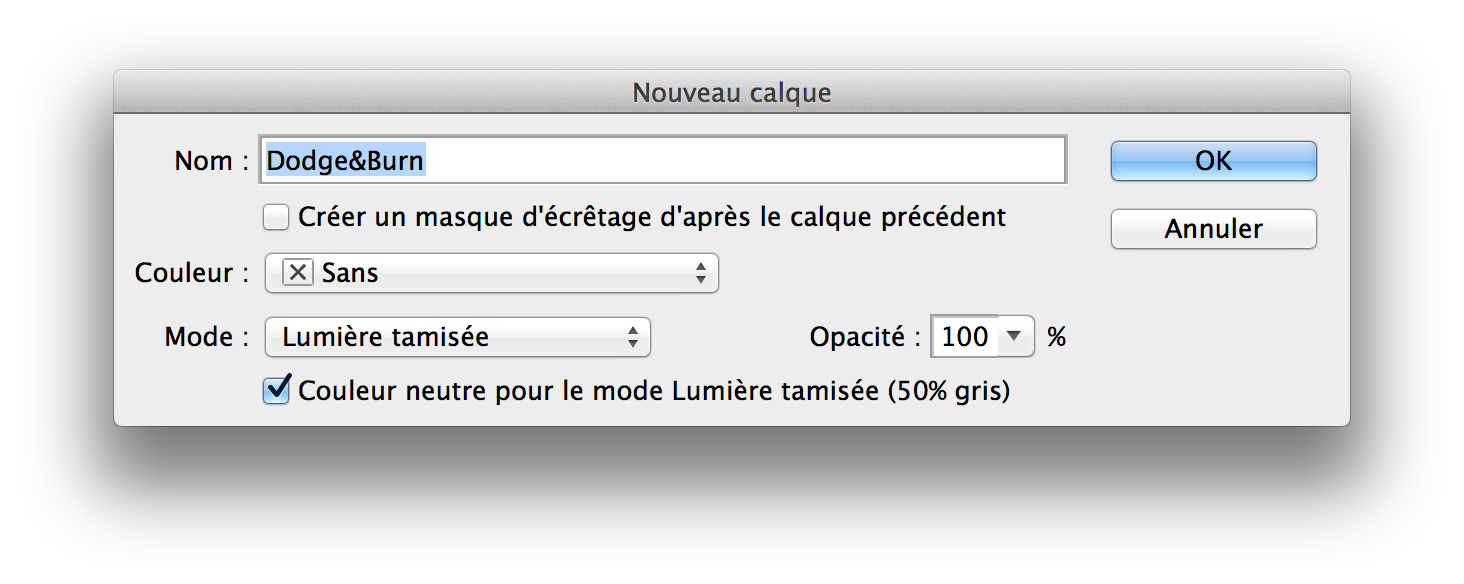
Sélectionnez l’outil « Pinceau » en choisissant une couleur de premier plan blanche et d’arrière-plan noire. Utilisez une opacité comprise entre 5% et 10%. Travaillez par glissé avec la couleur blanche sur les parties sombres et avec la couleur noire sur les parties claires afin de rendre plus douces les transitions entre les tons clairs et les tons foncés. L’avantage est que nous allons pouvoir passer rapidement d’une couleur à l’autre à l’aide de la touche raccourcis « X ». Ensuite, zoomez au maximum dans l’image afin de finaliser les dernières corrections sur les pores de la peau. Durant cette étape, affichez et masquez le calque d’aide au besoin
Pour une bonne retouche des imperfections de la peau, favorisez un diamètre de brosse plus petite que la retouche à effectuer.
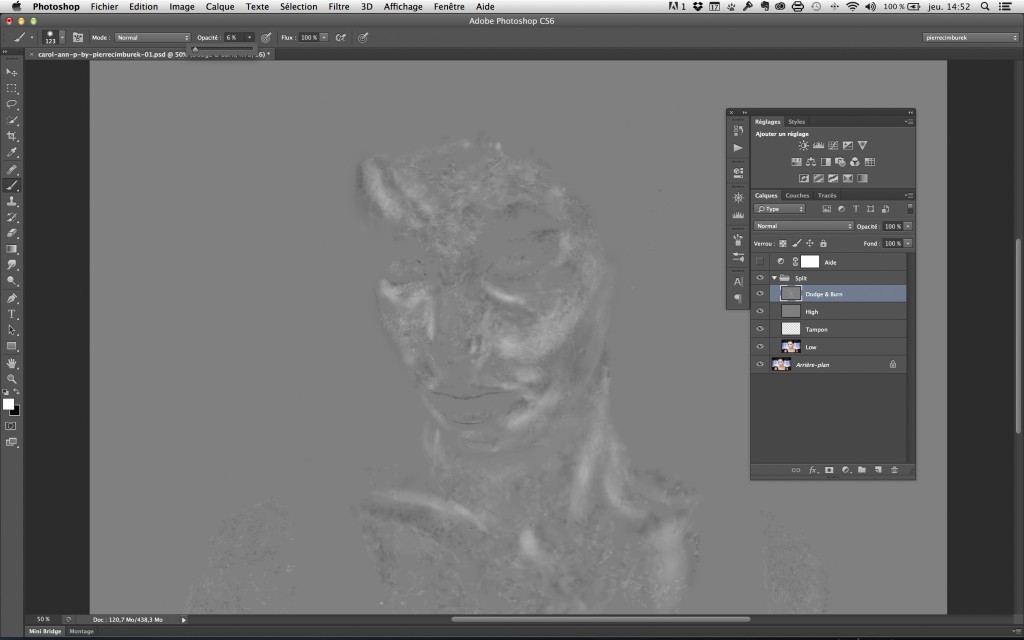
Comme vous pourrez le constater, une bonne retouche prends du temps (en moyenne 1h à 2h. par image)… Il est important d’aiguiser son oeil afin de savoir quand s’arrêter. Gardez à l’esprit qu’en retouche, il ne s’agit pas de changer la prise de vue ou le modèle, il s’agit simplement de les sublimer. Le « Split Frequency » et le « dodge & burn » sont des techniques parmi tant d’autres. Comme pour chacune d’elles, il est important de les utiliser avec parcimonie.
Dans la vidéo je donne pas mal de petit conseil qui j’espère vous permettrons de tirer le meilleur de vos images.
Si vous avez aimé cette article, n’hésitez pas à le partager et à me rejoindre sur ma Page Facebook.